Introduzione
Questo documento descrive come configurare la replica in Hyperflex.
Prerequisiti
Requisiti
Cisco raccomanda la conoscenza dei seguenti argomenti:
- Unified Computing System Manager (UCSM)
- HyperFlex
- vCenter
- Networking
- DNS
Componenti usati
Le informazioni fornite in questo documento si basano sulle seguenti versioni software e hardware:
- HyperFlex Connect 5.0.2d
- Hyperflex Stretch Cluster
- Cluster Hyperflex Standard
- UCSM 4.2(1l)
- vCenter 7.0 U3

Nota: poiché la protezione dei dati deve avere la stessa versione di Hyperflex Data Platform in entrambi i cluster, le dimensioni e il tipo del cluster possono essere diversi.
Le informazioni discusse in questo documento fanno riferimento a dispositivi usati in uno specifico ambiente di emulazione. Su tutti i dispositivi menzionati nel documento la configurazione è stata ripristinata ai valori predefiniti. Se la rete è operativa, valutare attentamente eventuali conseguenze derivanti dall'uso dei comandi.
Premesse
Hyperflex Data Protection offre un piano di disaster recovery. Consente di disporre di snapshot automatiche replicate nel cluster remoto. Gli snapshot per le macchine virtuali protette vengono inviati al cluster remoto a seconda della frequenza configurata nel cluster. Tuttavia, nel cluster di destinazione rimane solo l'ultima istantanea acquisita.
Ulteriori informazioni generali
- È buona norma, quando si configura un intervallo IP, allocare più IP rispetto ai nodi presenti nel cluster nel caso in cui si preveda un'espansione per il futuro.
- L'MTU deve essere la stessa su entrambe le estremità.
- La rete di replica deve utilizzare la stessa subnet IP in entrambi i cluster della stessa VLAN.
Procedura
Passaggio 1. Accedere al sistema Hyperflex e selezionare l'opzione Replication nel riquadro azioni a sinistra:
 Opzione di replica
Opzione di replica
Passaggio 2. Fare clic sull'opzione Configura rete, compilare le informazioni per ogni campo e fare clic su Avanti:
 Configura rete di replica
Configura rete di replica
Passaggio 3. Impostare le informazioni IP per la rete di replica, aggiungendo la subnet, il gateway e l'intervallo IP. Una volta assegnato l'intervallo IP, fare clic su Add IP Range (Aggiungi intervallo IP), quindi su Configure (Configura).
 Configura rete di replica
Configura rete di replica
Passaggio 4. La configurazione viene convalidata e applicata. Al termine, fare clic su Chiudi:
 Configurazione rete DR
Configurazione rete DR
Passaggio 5. Configurare la rete nell'altro cluster. Per questo esempio il secondo cluster è stretch, pertanto sono necessarie entrambe le credenziali UCSM. Immettere le informazioni appropriate e fare clic su Avanti:
 Configurazione rete secondo cluster
Configurazione rete secondo cluster
Passaggio 6. Impostare le informazioni IP per la rete di replica nel secondo cluster, aggiungendo la stessa subnet, lo stesso gateway e lo stesso intervallo IP. Una volta assegnato l'intervallo IP, fare clic su Add IP Range (Aggiungi intervallo IP), quindi su Configure (Configura):
 Configurazione del secondo cluster di rete
Configurazione del secondo cluster di rete
Passaggio 7. Una volta completata la configurazione, viene visualizzato lo stato di operazione riuscita, quindi fare clic su Close (Chiudi):
 Secondo cluster configurazione rete DR
Secondo cluster configurazione rete DR

Nota: una volta configurata la rete, è consigliabile eseguire un test di rete tra i due cluster per verificare che siano in grado di comunicare tra loro. Utilizzare il comando ping per verificare la raggiungibilità degli IP tra le interfacce eth2.
Passaggio 7. Per creare la coppia di replica, fare clic su Replica e quindi su Associa cluster nell'opzione Associazione cluster. Assegnare un nome alla coppia di repliche e fare clic su Avanti:
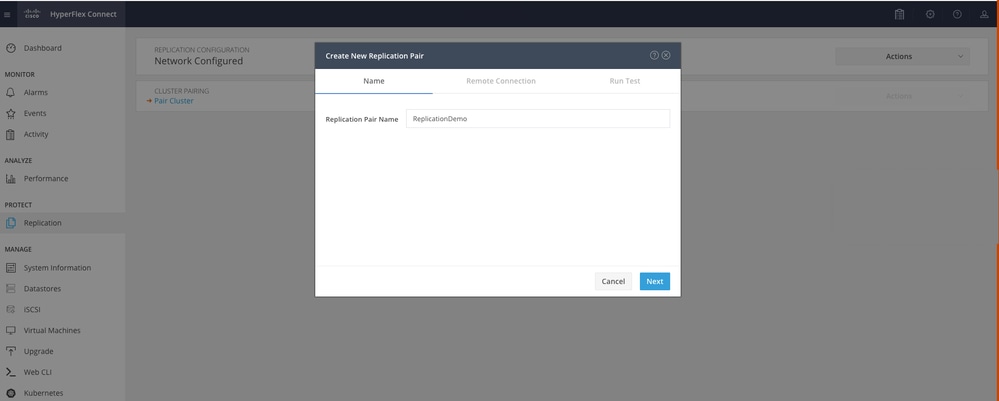 Coppia di repliche
Coppia di repliche
Passaggio 8. Specificare l'IP o l'FQDN di gestione del cluster per il cluster come coppia di replica, quindi fare clic su Associa:
 Cluster di associazione
Cluster di associazione
m
Passaggio 8. Una volta accoppiati i cluster, tutto viene impostato per avviare il mapping dell'archivio dati tra i due cluster, all'interno della stessa pagina di replica. Viene visualizzata l'opzione Map Datastore (Mappa archivio dati). Fare clic su di essa:
 Mappatura dell'archivio dati
Mappatura dell'archivio dati
Passaggio 9. Nella finestra popup viene visualizzata la mappatura dell'archivio dati che mostra gli archivi dati disponibili nel cluster a sinistra e un menu a discesa con gli archivi dati disponibili nel cluster accoppiato in cui le VM vengono tentate di essere protette:
 Mappatura degli archivi dati
Mappatura degli archivi dati

Nota: il mapping degli archivi dati può essere eseguito da entrambi i siti l'uno all'altro. Ad esempio, Cluster1 può eseguire il mapping degli archivi dati al cluster2 e Cluster2 può eseguire il mapping degli archivi dati al cluster1 senza ulteriori configurazioni.
Passaggio 10. Una volta mappati gli archivi dati, definire il gruppo protezione dati, specificare un nome e selezionare un periodo di tempo per proteggere le macchine virtuali da associare. Specificare infine l'ora di avvio del gruppo protezione dati, quindi fare clic su Crea gruppo protezione dati.
 Creazione gruppo protezione dati
Creazione gruppo protezione dati
Considerazioni sul gruppo protezione dati
- Il gruppo protezione dati definisce il comportamento della protezione dati.
- Consente di specificare la frequenza di protezione della macchina virtuale.
- Può andare da 5 minuti a 24 ore, anche l'ora in cui inizia la protezione.
- Può avere un'ora immediata o specifica.
- Gli strumenti VMware possono essere attivati per rendere silenziosa la macchina virtuale.
Verrà visualizzato un messaggio che indica che il gruppo protezione dati è stato creato e che è elencato nell'area del gruppo protezione dati:
 Gruppo protezione dati creato
Gruppo protezione dati creato
Passaggio 11. Una volta creato il gruppo protezione dati, il passaggio finale consiste nell'assegnarlo alle macchine virtuali da proteggere. Passare alla scheda Macchine virtuali, selezionare la macchina virtuale da proteggere e fare clic su Proteggi:
 Protezione macchina virtuale
Protezione macchina virtuale
Viene visualizzata una finestra popup che consente di collegare il gruppo protezione dati creato, selezionarlo e fare clic su Proteggi macchina virtuale:
 Selezione del gruppo protezione dati
Selezione del gruppo protezione dati
Una volta protetta, la VM viene visualizzata come protetta per il gruppo protezione dati.
 VM protetta
VM protetta

Nota: assicurarsi che la macchina virtuale protetta appartenga a un datastore di cui si sta eseguendo il mapping, altrimenti la protezione non riuscirà.
Risoluzione dei problemi
Verifica configurazione protezione macchina virtuale
È buona norma monitorare la protezione della VM nella scheda Replica:
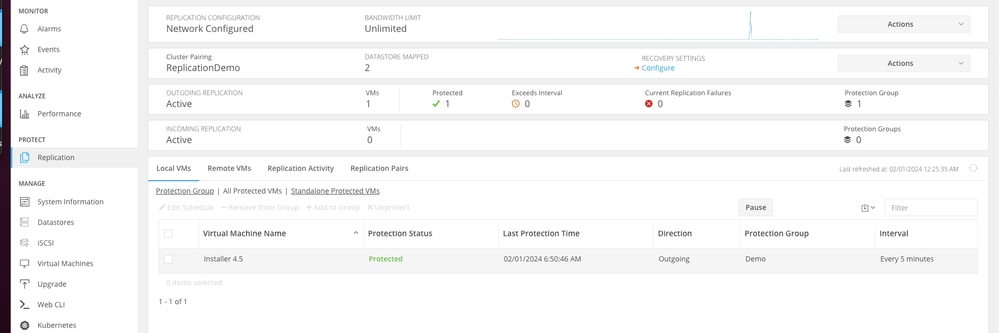 Monitoraggio delle VM protette
Monitoraggio delle VM protette
Monitoraggio delle attività di replica
Le attività di replica possono essere monitorate facendo clic su nella scheda Attività di replica:
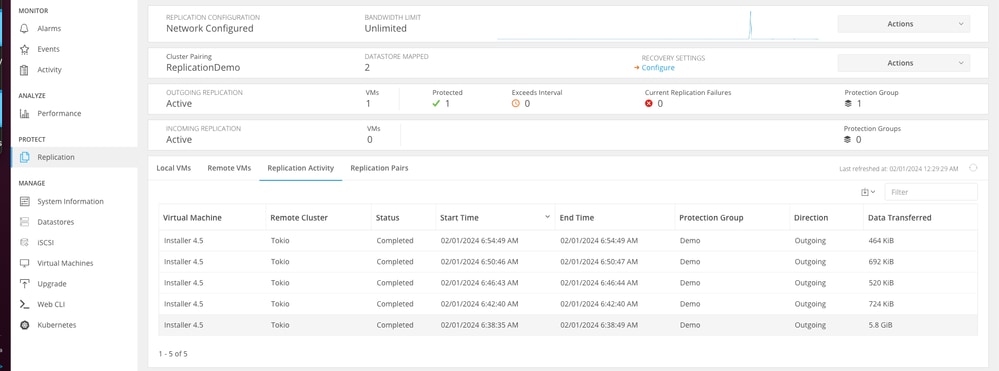 Attività di replica
Attività di replica
Problemi comuni
Associa problemi
I problemi di accoppiamento possono apparire:
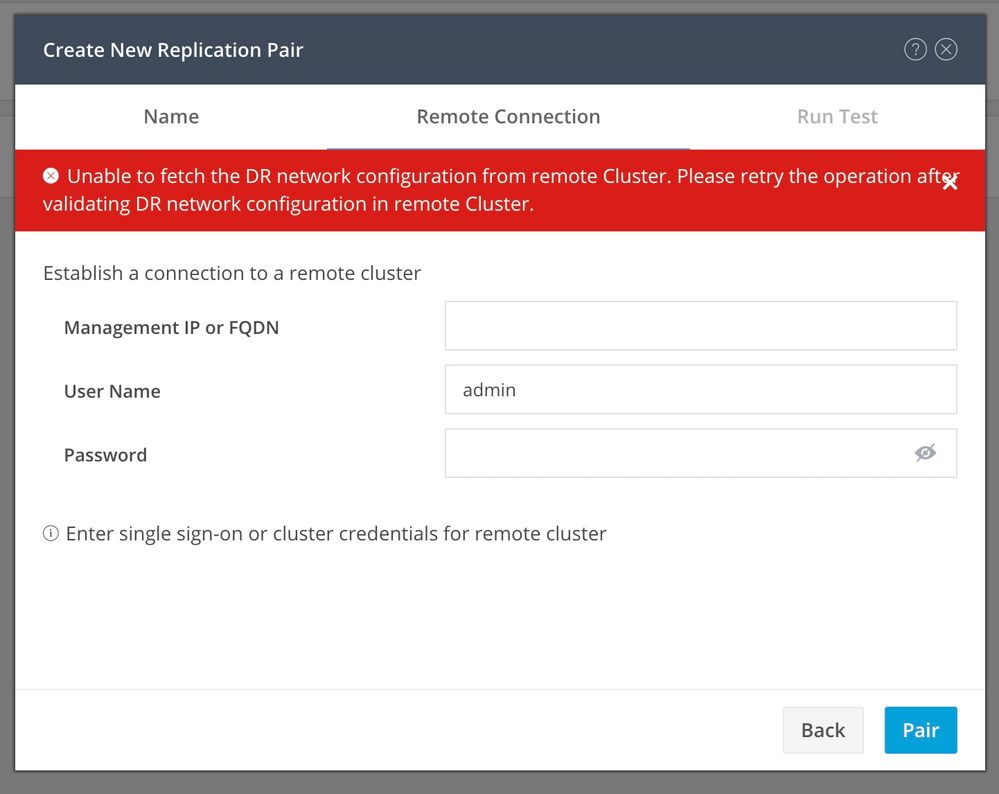 Problemi di accoppiamento
Problemi di accoppiamento
- Verificare che la rete di replica sia configurata in entrambi i cluster.
- Assicurarsi che i cluster siano raggiungibili l'uno dall'altro.
Problemi di connettività
- Verificare che eth2 sia presente. Utilizzare il comando ifconfig su ciascuna delle macchine virtuali del controller di storage per verificare che eth2 sia configurato correttamente su di esse.
- Usare il comando ping per verificare la connettività tra le interfacce eth2.
- Verificare che la VLAN di replica in entrambi i cluster corrisponda.
- Verificare che la VLAN di replica sia configurata correttamente in tutti i percorsi tra i cluster.
 Test Ping
Test Ping
Problemi relativi alla protezione
 Problemi relativi alla protezione
Problemi relativi alla protezione
- Verificare che la macchina virtuale da proteggere appartenga a un archivio dati mappato.
- Assicurarsi che gli archivi dati siano mappati correttamente.

Nota: per alcune correzioni è necessario l'intervento del Technical Assistance Center (TAC). Apri una richiesta con TAC, se necessario.
Informazioni correlate








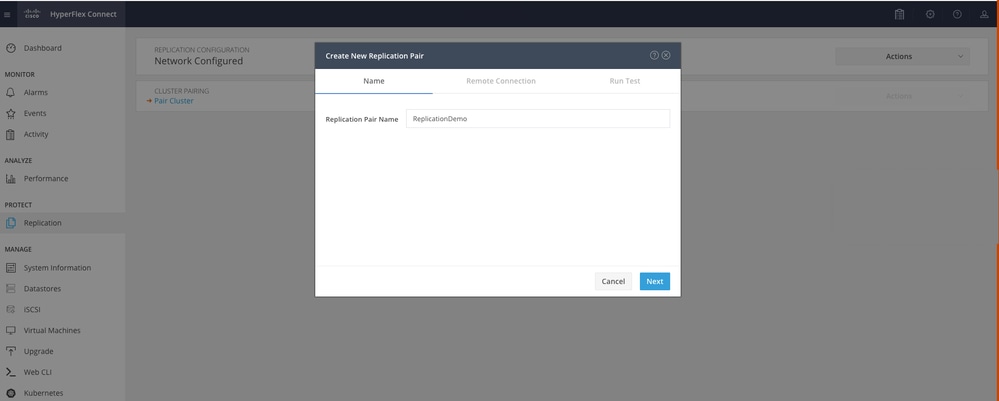








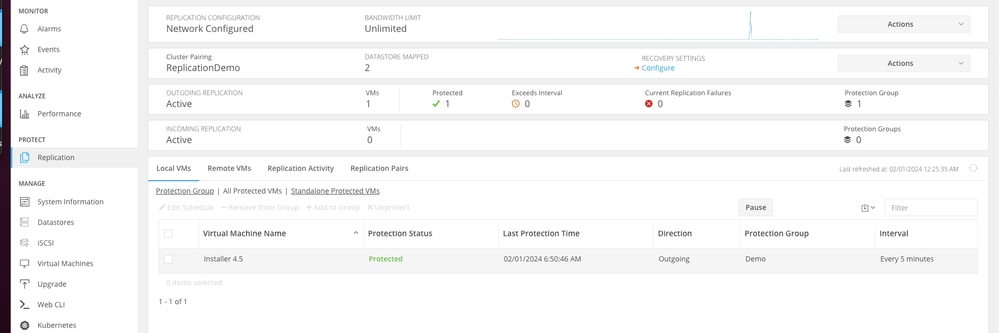
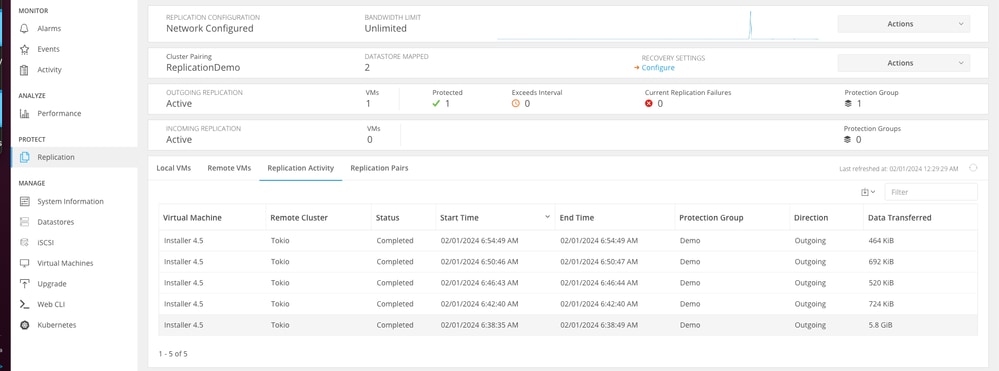
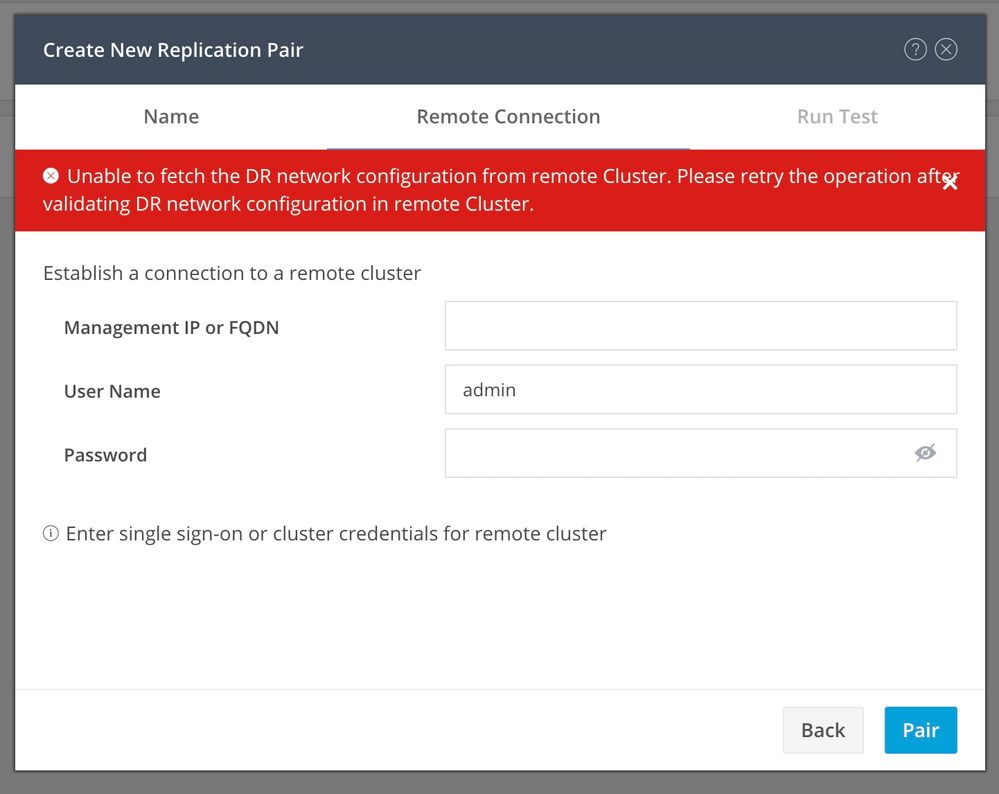


 Feedback
Feedback